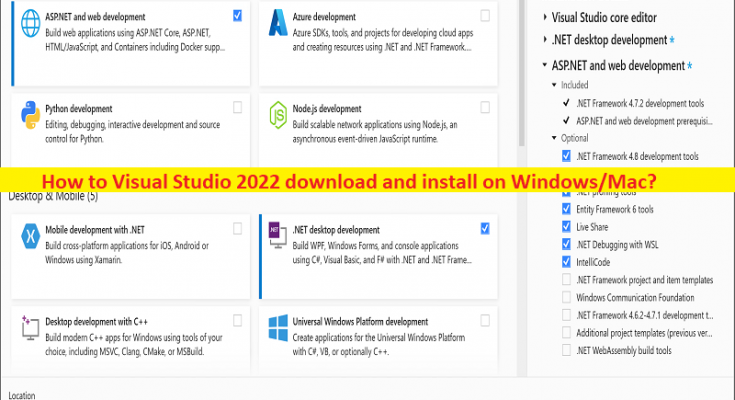Dicas para baixar e instalar o Visual Studio 2022:
Neste artigo, discutiremos como baixar e instalar o Visual Studio 2022 no Windows e no Mac. Você recebe etapas/métodos fáceis para resolver o problema. Vamos iniciar a discussão.
O que é o Visual Studio 2022?
Visual Studio ou Microsoft Visual Studio é uma plataforma para programas de computador projetados e desenvolvidos, sites, aplicativos da Web, serviços da Web e aplicativos móveis. Ele usou plataformas como Windows API Windows Store, Microsoft Silverlight, etc. O Visual Studio 2022 é a nova versão do Microsoft Visual Studio, lançada em novembro de 2021. O Visual Studio 2022 aproveita ao máximo o hardware moderno e pode ser dimensionado para projetos maiores e mais complexos. Possui um editor de texto, criador de perfil, interface para aplicativos GUI, IntelliSense e conclusão de código.
Como programador ou desenvolvedor, você pode usar o Visual Studio 2022 para desenvolver uma ampla variedade de aplicativos de desktop e móveis, sites e serviços da Web e outros programas de computador. Destina-se a ser acessível a desenvolvedores de software com diferentes níveis de experiência. De acordo com a declaração oficial, o Visual Studio 2022 é atualizado a partir da versão 2019, incluindo melhor desempenho e demanda reduzida de memória.
Antes de baixar e instalar o Visual Studio 2022 em sua máquina, você deve tentar saber o que obterá com esta versão do Visual Studio. Se você não sabe, o Visual Studio 2022 apresenta conclusão de código aprimorada, melhor acessibilidade, um botão de recarga a quente para um desenvolvimento mais produtivo, depurador mais poderoso, ferramentas de suporte e compilação do C++ 20 e uma edição gratuita da comunidade. Se você está procurando maneiras de baixar e instalar o Visual Studio 2022 na Web, está no lugar certo para a solução. Vamos aos passos.
Como baixar e instalar o Visual Studio 2022 no Windows e Mac?
O Visual Studio 2022 vem com três versões, incluindo Community, Professional e Enterprise, nas quais a versão Community do Visual Studio 2022 está disponível gratuitamente, enquanto as versões Professional e Enterprise do Visual Studio 2022 estão disponíveis como versão paga e essas versões desbloqueiam mais recursos do Visual Studio 2022 . Você pode escolher qualquer uma dessas versões do Visual Studio 2022 de acordo com suas necessidades.
Método 1: Baixe o Visual Studio 2022 no Windows e Mac
Etapa 1: abra seu navegador e visite a página ‘Visual Studio oficial’ ou visite a página ‘https://visualstudio.microsoft.com/’
Etapa 2: na página aberta, role para baixo para encontrar a seção ‘Conheça a família Visual Studio’, clique em ‘Baixar o link do Visual Studio’ na seção ‘Visual Studio Windows’, se você quiser baixar o Visual Studio 2022 para Windows
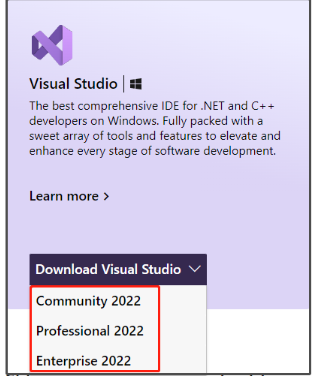
Etapa 3: para Mac, clique no link “Baixar Visual Studio para Mac” para obter o Visual Studio 2022 no Mac
Etapa 4: Ou você também pode clicar na guia “Downloads” na parte superior da página e clicar no link na versão desejada e, em seguida, a versão selecionada será baixada no seu computador. Ou role a página e clique em ‘Download grátis’ na seção ‘Visual Studio 2022 para Mac’
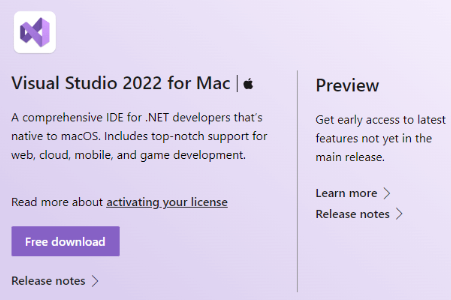
Passo 5: Clique na aba ‘Free Visual Studio’, na página principal do Visual Studio e clique no botão ‘Free Download’ de acordo com o seu dispositivo.
Método 2: Como instalar o Visual Studio 2022 no Windows e Mac?
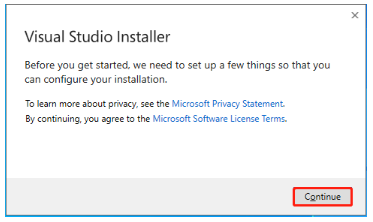
Etapa 1: uma vez baixado, clique duas vezes no arquivo de configuração do Visual Studio 2022 que você baixou e, na janela de configuração do Visual Studio 2022, clique em ‘Continuar’ para continuar
Etapa 2: siga as instruções na tela para concluir a instalação. Uma vez instalado, inicie o Visual Studio 2022 e verifique se funciona.
Etapa 3: para Mac, você precisa localizar o executável da configuração do Visual Studio 2022 no seu Mac e clicar duas vezes nele para executar a configuração, siga as instruções na tela para concluir.
Conclusão
Espero que este post tenha ajudado você em Como baixar e instalar o Visual Studio 2022 no Mac e Windows de maneira fácil. Você pode ler e seguir nossas instruções para fazê-lo. Isso é tudo. Para quaisquer sugestões ou dúvidas, por favor escreva na caixa de comentários abaixo.